vue基础教程:摄影机对象
在学完风机对象之后,接下来使我们的最后一个阶段,摄像机对象:
在界面左侧的工具栏中,并没有摄影机的创建按钮。场景提供了两架默认摄影机,当然用户根据实际需要,还可以创建更多的摄影机。
在Vue中,添加新的摄影机一直是一个困扰很多初学者的问题,方法如下:首先需要选择任意一架摄影机(默认的两架摄影机均可),然后在外观面板中单击Camera Manager[摄影机管理器]按钮,在弹出面板的文字输入处输入新建摄影机的名称,按下键盘的回车键,就可以创建一架新的摄影机了。如果要删除场景中的某架摄影机,也在该面板的列表中选择需要删除的摄影机,然后单击文本输入处后方的Delete[删除]按钮,就可以将其删除了,如图2.027所示。
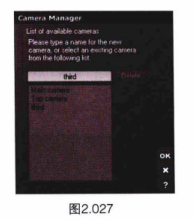
在外观面板的下拉列表中会显示所有的摄影机,如果不在第0帧时切换摄影机,系统将自动赋予摄影机开关的关键帧,也就是可以将摄影机的切换设置为动画。
图2.028(左)是在世界浏览器中观察场景中默认的两架摄影机,在这里可以比较方便地通过选择相应摄影机的名称,来选择特定的摄影机。
图2.028(中)是摄影机的控制中心,在这里可以对当前选择的摄影机进行调控,包括摇移、平移和缩放,当然还可以预览到当前选择的摄影机视图中的效果。
图2.028(右)是选择了场景中任意一架摄影机之后,外观面板中显示出的相应选项。在其中可以调控所选摄影机的镜头、模糊、曝光和高度等参数。

这里,还需要向读者讲解一下摄影机视图的安全框的调用方法,方法如下:单击当前激活视图(外圈有蓝框的)工具栏的Viewport Display Options[视图显示选项]按钮,在弹出的选项中选择FrameGuides[安全框]项,弹出Frame Guides[安全框]面板,在其中只需要勾选Display safe frames and grid[显示安全框和栅格]项即可。关闭该面板之后,在当前激活的摄影机视图中就有安全框出现了,如图2.030所示。
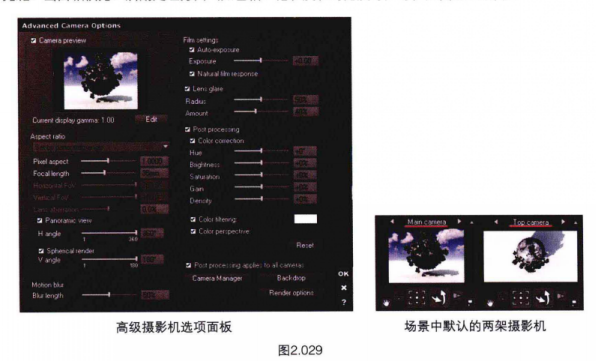
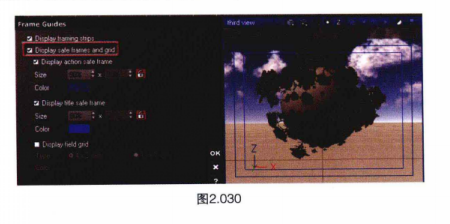
上一篇 如何轻松摆平百褶表皮建模?
下一篇 vue基础教程:风机对象
热门课程
专业讲师指导 快速摆脱技能困惑相关文章
多种教程 总有一个适合自己专业问题咨询
你担心的问题,火星帮你解答-
为给新片造势,迪士尼这次豁出去了,拿出压箱底的一众经典IP,开启了梦幻联动朱迪和尼克奉命潜入偏远地带卧底调查 截至11月24日......
-
此前Q2问答环节,邹涛曾将《解限机》首发失利归结于“商业化保守”和“灰产猖獗”,导致预想设计与实际游玩效果偏差大,且表示该游戏......
-
2025 Google Play年度游戏颁奖:洞察移动游戏新趋势
玩家无需四处收集实体卡,轻点屏幕就能开启惊喜开包之旅,享受收集与对战乐趣库洛游戏的《鸣潮》斩获“最佳持续运营游戏”大奖,这不仅......
-
说明:文中所有的配图均来源于网络 在人们的常规认知里,游戏引擎领域的两大巨头似乎更倾向于在各自赛道上激烈竞争,然而,只要时间足......
-
在行政服务优化层面,办法提出压缩国产网络游戏审核周期,在朝阳、海淀等重点区将审批纳入综合窗口;完善版权服务机制,将游戏素材著作......
-
未毕业先就业、组团入职、扎堆拿offer...这种好事,再多来一打!
众所周知,火星有完善的就业推荐服务图为火星校园招聘会现场对火星同学们来说,金三银四、金九银十并不是找工作的唯一良机火星时代教育......

 火星网校
火星网校
















